ZS3-4 のバッテリの交換
ストレージコントローラが電源を停止しネットワークから切断されているために適切な時間を維持できない場合は、バッテリを交換しなければならないことがあります。小さなマイナスの非金属製のねじ回し (1 番) またはそれと同等のねじ回しが必要です。
- コントローラの電源切断で説明されている電源切断方法のいずれかを使用して、コントローラをシャットダウンします。
-
AC 電源コードをストレージコントローラの背面パネルから取り外します。

注意 - システムには 3.3 VDC のスタンバイ電源が常に供給されているため、コールドサービスが可能なコンポーネントに対して作業をする前には電源コードを外す必要があります。
- ストレージコントローラのラックからの引き出しの説明に従って、コントローラをラックから引き出します。
- 上部カバーの取り外しの説明に従って、上部カバーを取り外します。
-
小さな、非金属製のねじ回しを使用して、ラッチを押して、マザーボードからバッテリを取り外します。バッテリをここに示します。
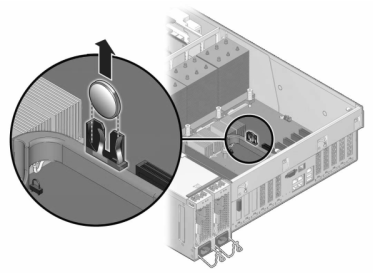
- プラス側 (+) を上に向けて交換用のバッテリをマザーボードに押し込みます。
-
上部カバーを取り付けるには:
- ストレージコントローラの背面から約 1 インチ (2.5 cm) 前にはみ出るように、シャーシ (1) の上に上部カバーを置きます。
- シャーシ (2) の背面に向かって、固定されるまで上部カバーをスライドさせます。
-
両方のラッチで留められるまで、両手でカバーを下に押します。
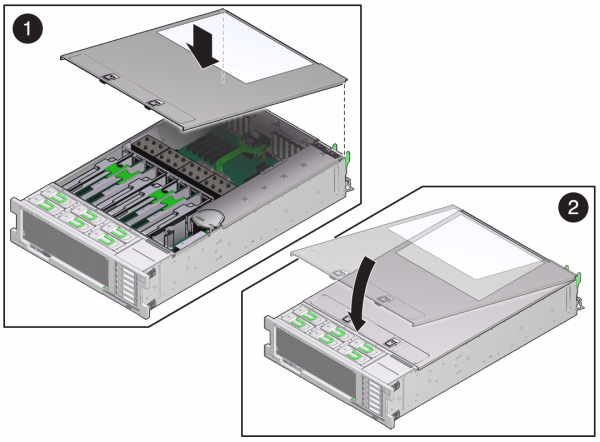
- 各レールの側面にあるリリース爪を押し、コントローラを押し込む方向にケーブルがないことを確認しながら、ストレージコントローラをゆっくりとラックに押し込みます。
- 電源コードを電源装置に接続します。
- スタンバイ電源がオンになっていることを確認します。これは、電源コードを差し込んでから約 2 分後に、フロントパネルの電源/OK ステータスインジケータが点滅することで示されます。
- ペンまたはその他の先端がとがったものを使用して、ストレージコントローラのフロントパネルにある埋め込み式の電源ボタンを押してから放します。電源ボタンの近くにある電源/OK ステータスインジケータが点灯し、そのまま点灯し続けます。
- データケーブルを PCIe カードに接続し、ケーブル管理アームを通して配線します。
- システムのブートが完了したら、ログインし、Setting Clock Synchronization (BUI) in Oracle ZFS Storage Appliance Administration Guide, Release OS8.7.0のタスクのステップを使用して時間を設定します。